Word'de başlıkları nasıl tekrarlayacağınızı bilmek, tablolarınızı daha etkili bir şekilde yönetmenize yardımcı olur. Bunu hızlı ve etkili bir şekilde nasıl yapacağınızı öğrenmek için aşağıdaki makaleye göz atın!
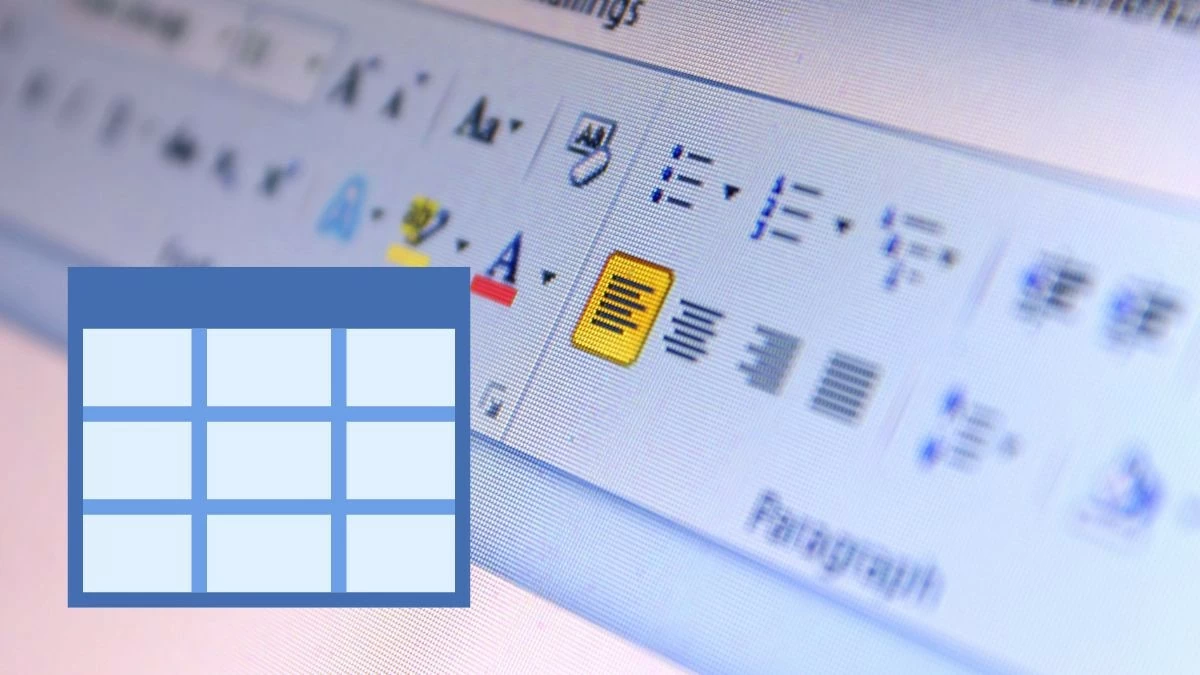 |
Word'de her sürümde başlığı en hızlı şekilde nasıl tekrarlarım?
Word 2003'ten Office 365'e kadar çoğu Word sürümünde bir başlığı çoğaltabilirsiniz. Arayüzler biraz farklı olsa da, işlem genel olarak benzerdir. Kullandığınız sürüme uygun talimatları izlediğinizden emin olun.
Microsoft Office 365 Talimatları
Tablolarla çalışırken Word'de başlığı tekrarlamak için şu adımları izleyebilirsiniz:
Adım 1: Başlığı tekrarlaması gereken Word dosyasını açın ve tablonun ilk başlık satırının tamamını seçin.
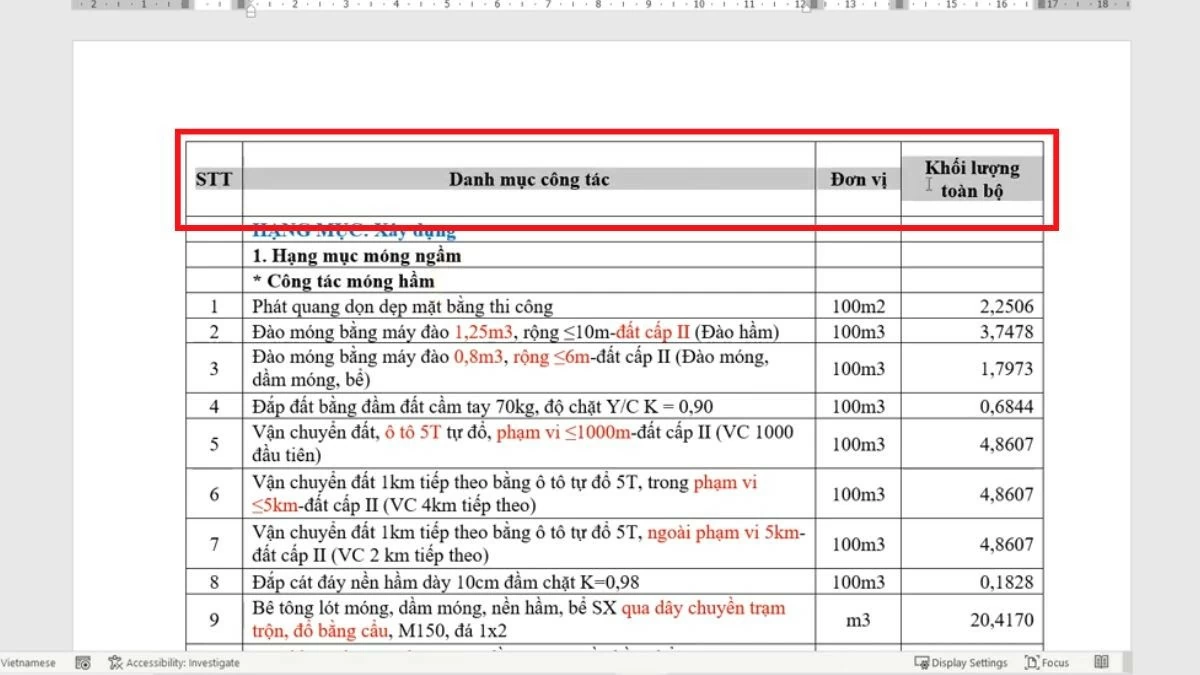 |
Adım 2: Başlık satırını vurguladıktan sonra, seçili alana sağ tıklayın. Bağlam menüsü görüntülendiğinde, tabloyla ilgili ayarları açmak için "Tablo Özellikleri"ni seçin.
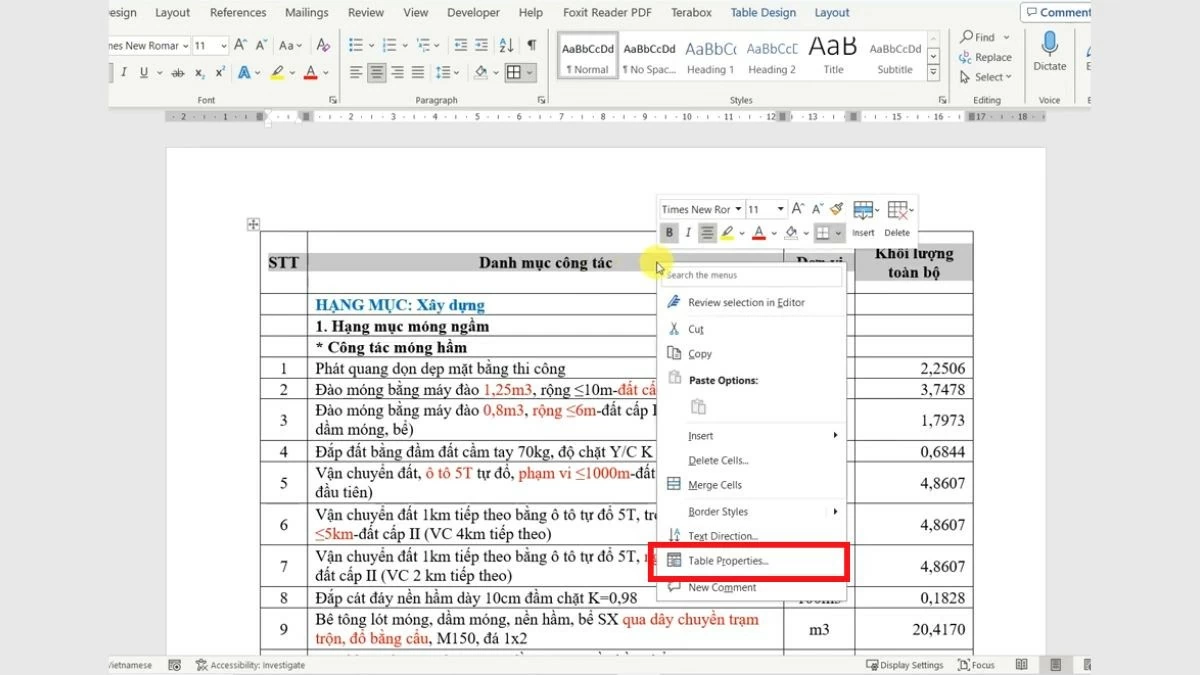 |
Adım 3: "Tablo Özellikleri" penceresinde "Satır" sekmesine geçin. Burada " Her sayfanın üst kısmında başlık satırı olarak tekrarla" seçeneğini belirleyin ve ardından tamamlamak için "Tamam"a tıklayın.
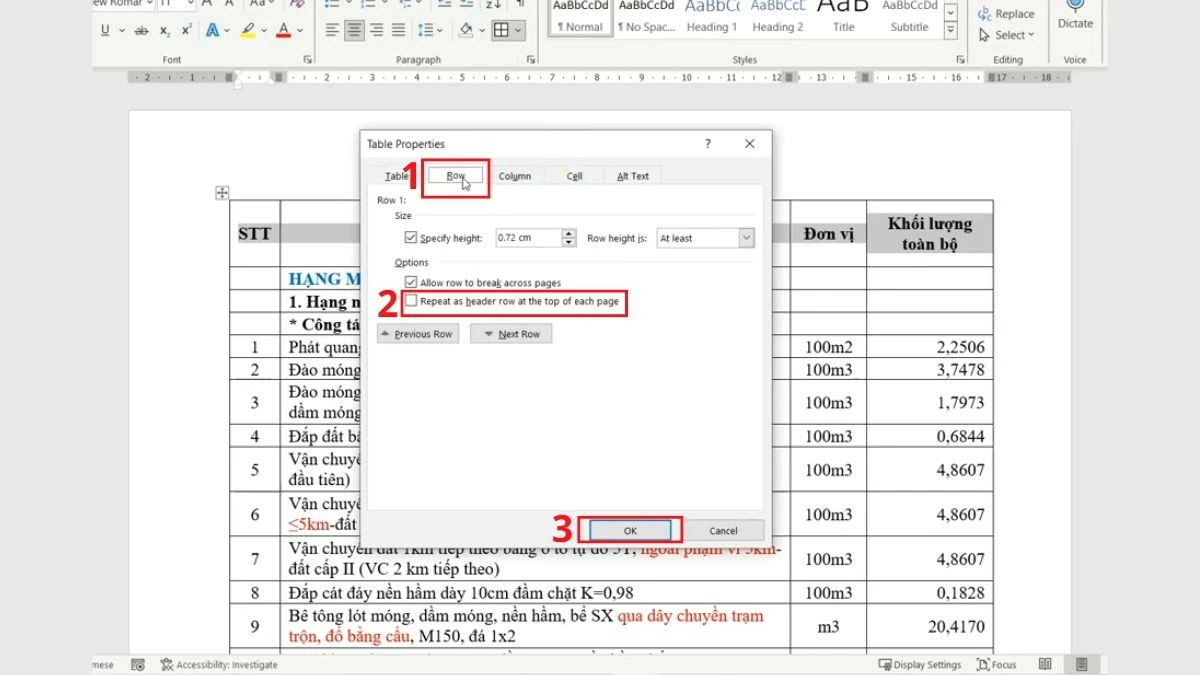 |
Word 2019, 2016, 2013 Talimatları
Word 2019, 2016 ve 2013'te konu satırını tekrarlama prosedürü daha yeni sürümlere benzerdir:
Adım 1: Word'ün 2019, 2016 veya 2013 sürümünü açın ve başlığı tekrarlamak istediğiniz belgeye gidin. Tekrarlamak istediğiniz başlık satırını bulun ve tüm satırı vurgulayın.
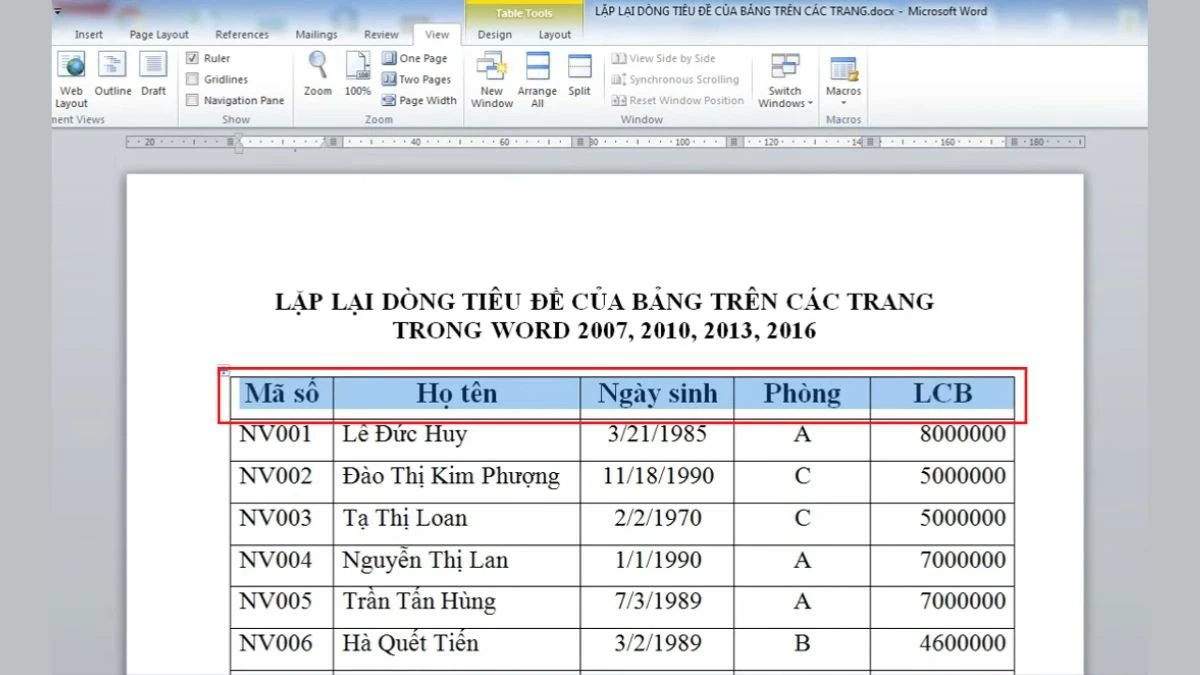 |
Adım 2: Başlık satırını vurguladıktan sonra, seçili alana sağ tıklayarak bağlam menüsünü açın. Tabloyu ayarlamaya devam etmek için "Tablo Özellikleri"ni seçin.
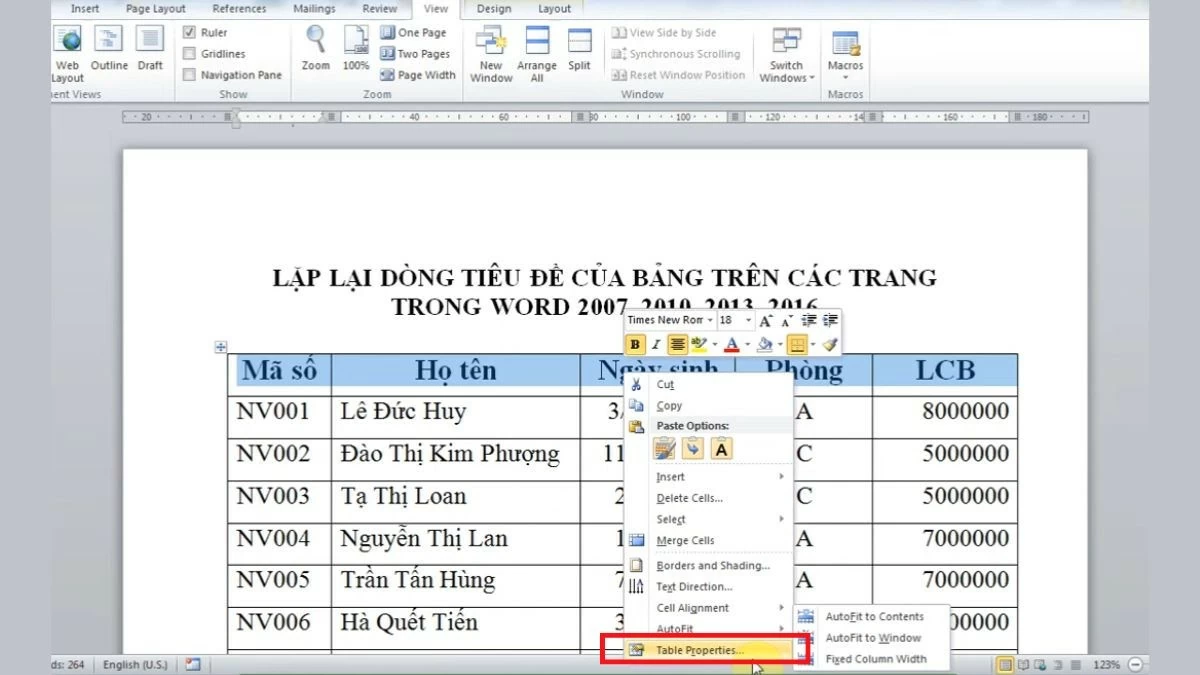 |
Adım 3: “Tablo Özellikleri” penceresi açıldığında, tablodaki satırlarla ilgili ayarları yapmak için “Satır” sekmesine geçin.
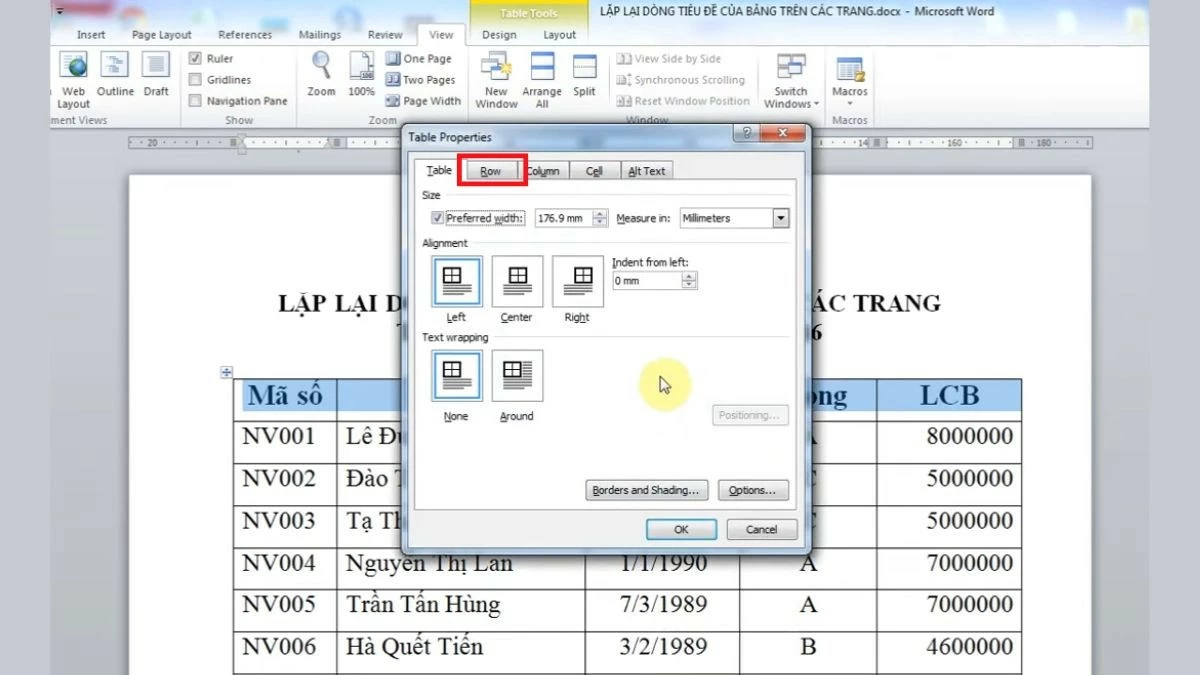 |
Adım 4: Son olarak "Satır" sekmesinde, "Her sayfanın en üstünde başlık satırı olarak tekrarla" kutusunu bulup işaretleyin ve ardından Tamam'a tıklayın.
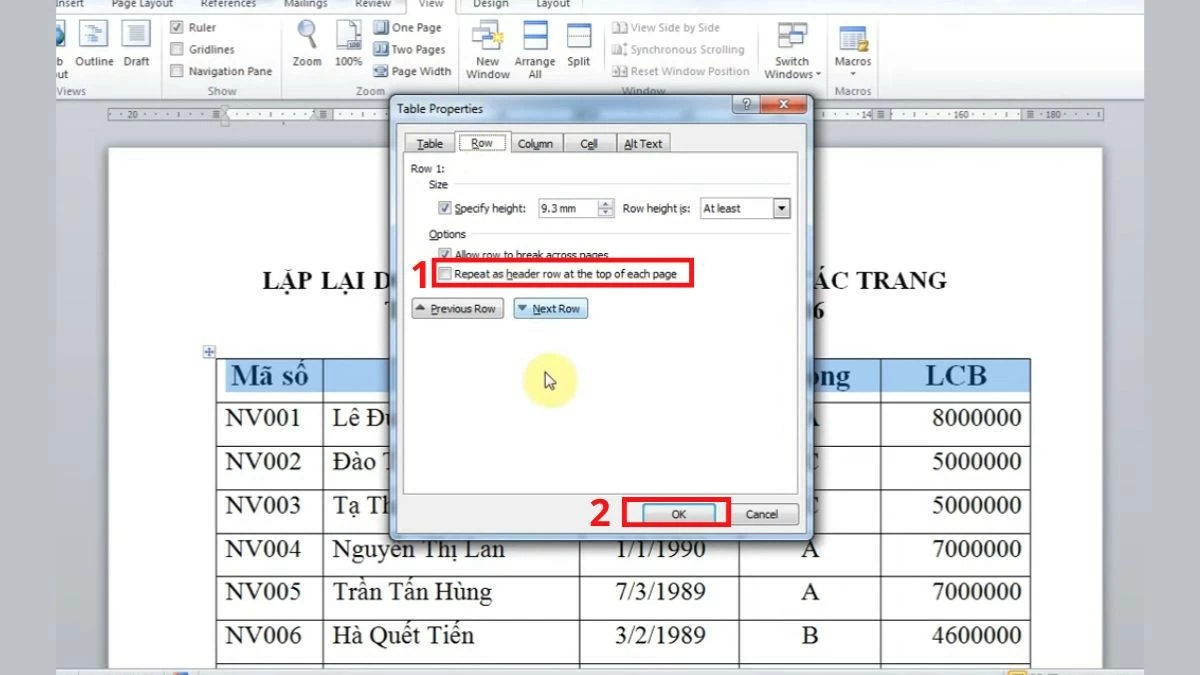 |
Word 2007, 2010 Talimatları
Adım 1: İlk olarak, başlığını tekrarlamak istediğiniz Word dosyasının 2007 veya 2010 sürümünü açın. Belge açıldıktan sonra, her sayfanın üst kısmında görünmesini istediğiniz başlık satırını bulun ve sonraki adımlara hazırlanmak için tüm satırı vurgulayın.
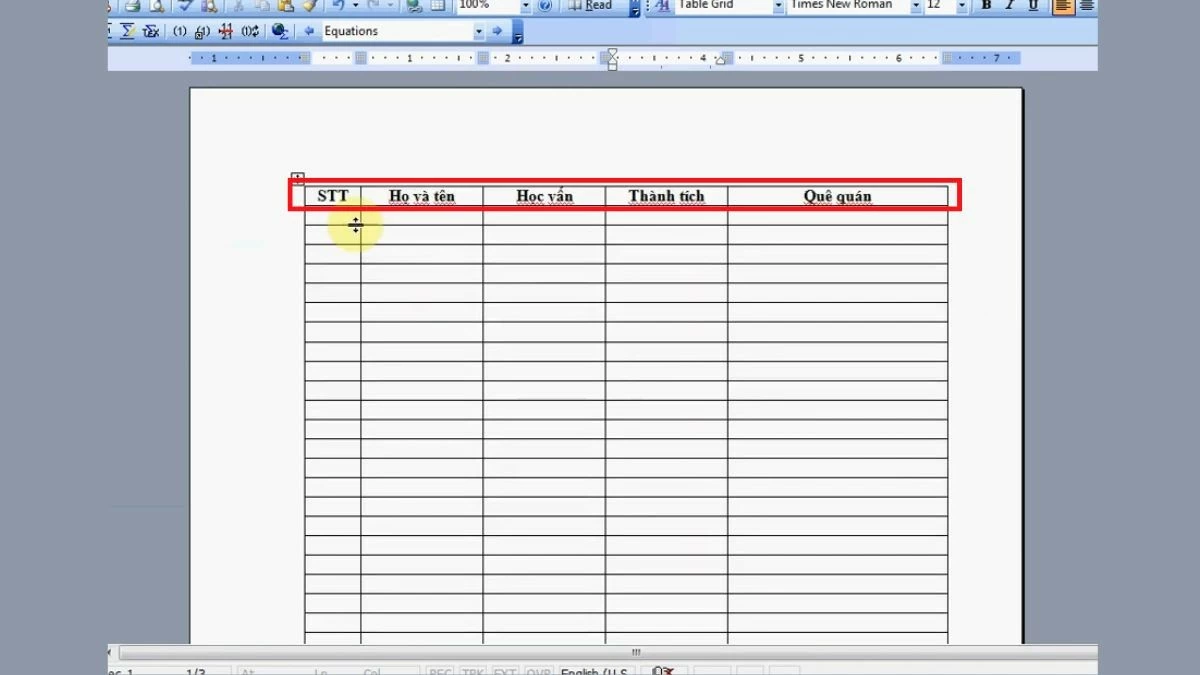 |
2. Adım: Başlık satırını seçtikten sonra, vurgulanan alana sağ tıklayın. Bir seçenekler menüsü açılacaktır; tabloyu ayarlamaya devam etmek için "Tablo Özellikleri"ni seçin.
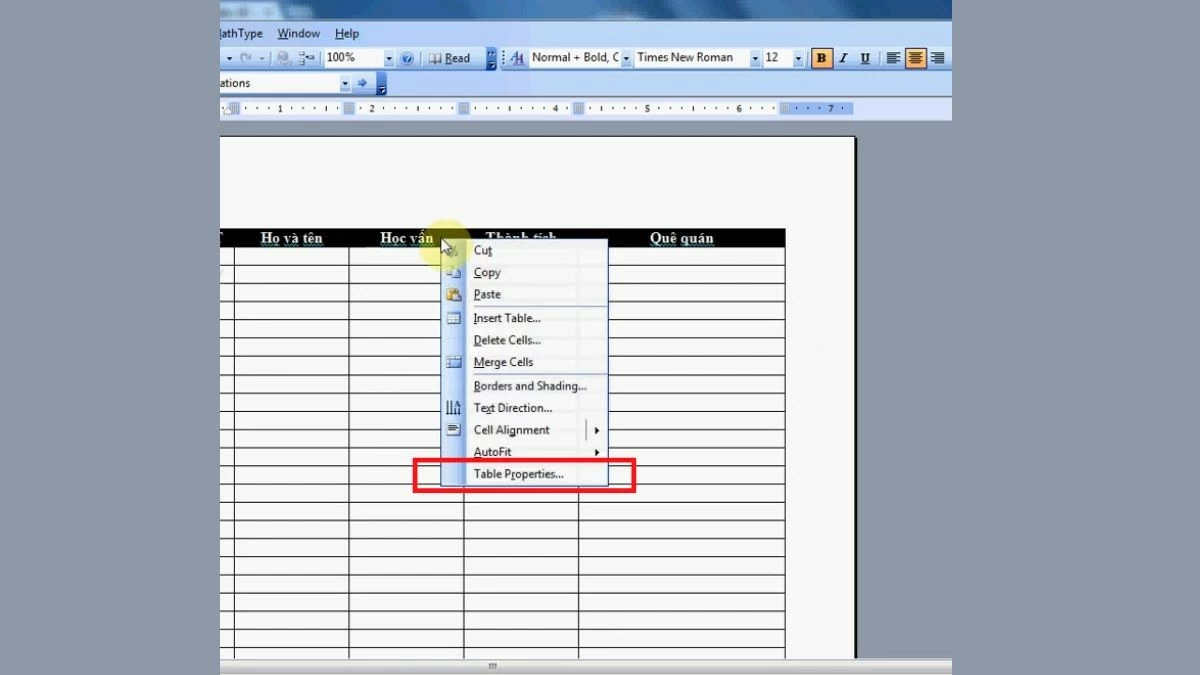 |
Adım 3: "Tablo Özellikleri" penceresi açıldığında, "Satır" sekmesine geçin. Burada, tablonuzdaki satırlarla ilgili ayar seçeneklerini bulacaksınız.
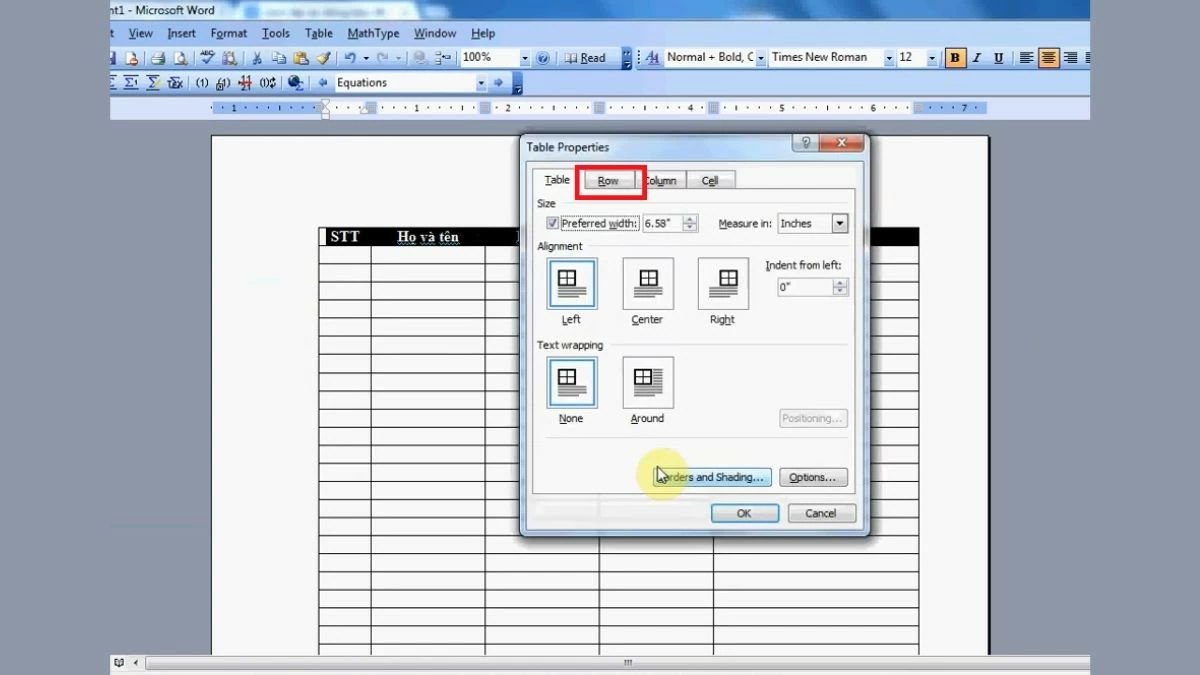 |
4. Adım: Son olarak, "Satır" sekmesinde "Her sayfanın üst kısmında başlık satırı olarak tekrarla" seçeneğini bulup seçin. Ardından, düzenleme arayüzüne geri dönmek ve sonuçları kontrol etmek için Tamam'a tıklayın.
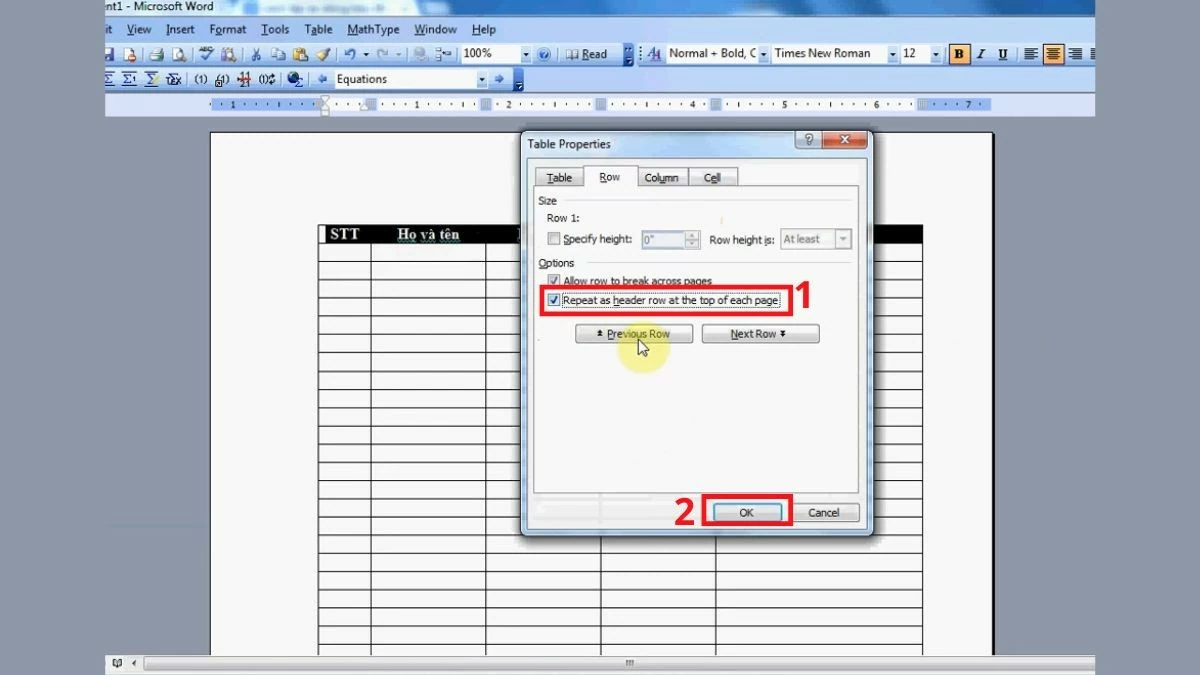 |
Word 2003 Talimatları
Word 2003'te konu satırını tekrarlamak için şu adımları izleyebilirsiniz:
Adım 1: Başlığı tekrarlamak istediğiniz Word 2003 dosyasını açın. Belge açıldıktan sonra, tekrarlanması gereken başlık satırını bulun ve sonraki adımlara hazırlık olarak tüm satırı vurgulayın.
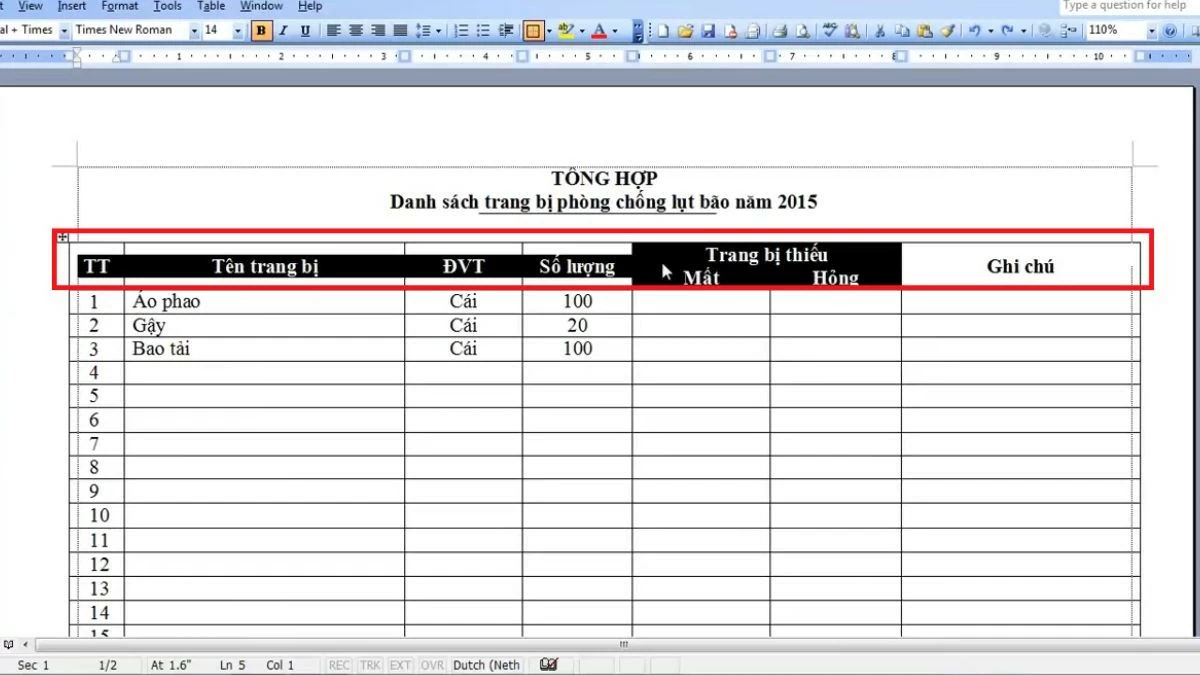 |
2. Adım: Başlık satırını vurguladıktan sonra, seçili alana sağ tıklayın. Bir seçenekler menüsü açılacaktır; tablo ayarlarını düzenlemeye devam etmek için "Tablo Özellikleri"ni seçmeniz gerekir.
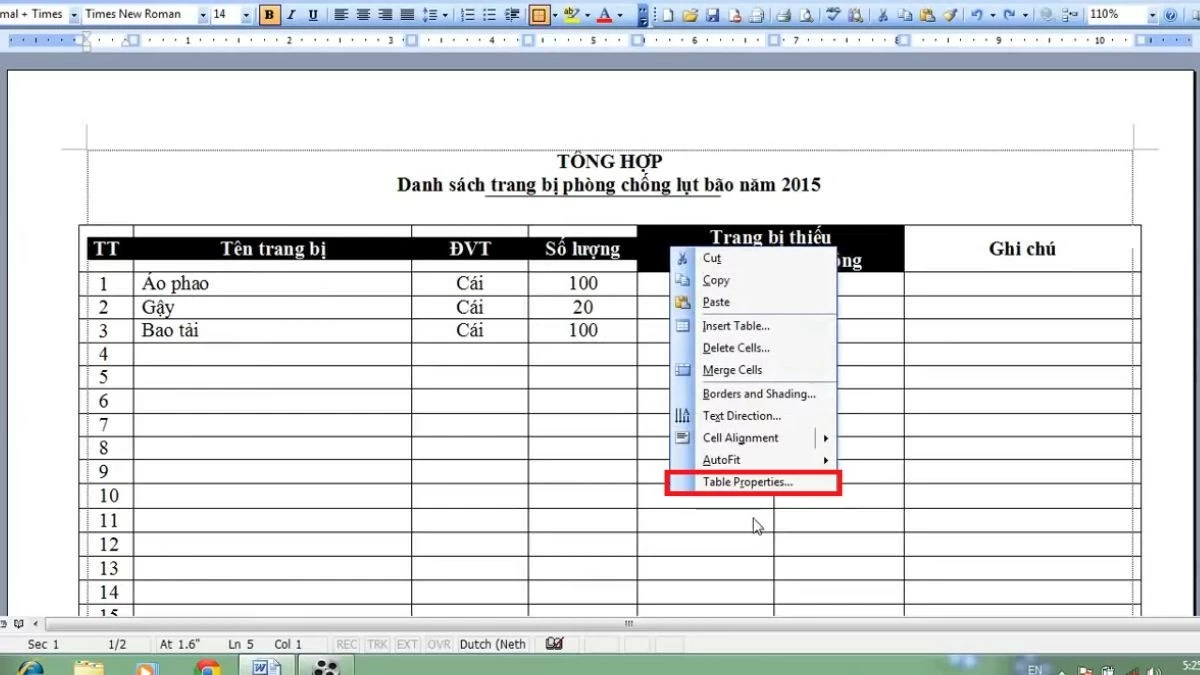 |
Adım 3: “Tablo Özellikleri” penceresi açıldığında ayarlara devam etmek için “Satır” sekmesine geçin.
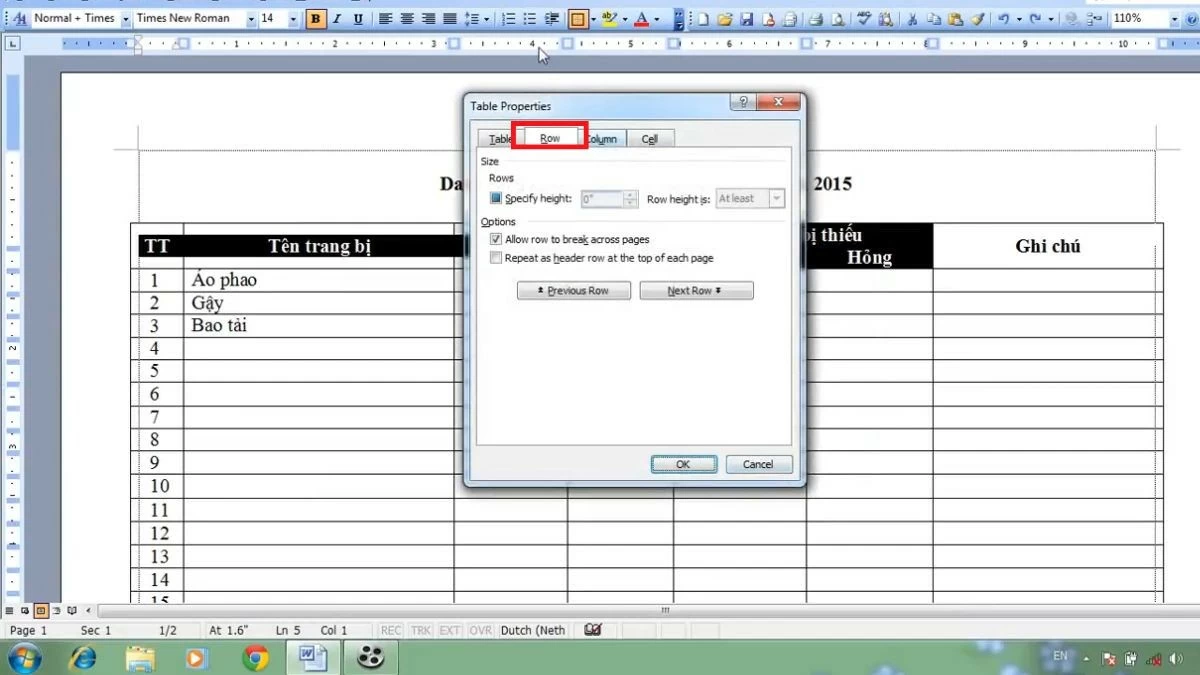 |
4. Adım: Burada, "Her sayfanın üst kısmında başlık satırı olarak tekrarla" seçeneğini göreceksiniz. Bu kutuyu işaretleyin ve tamamlayıp sonuçları görmek için "Tamam"a tıklayın.
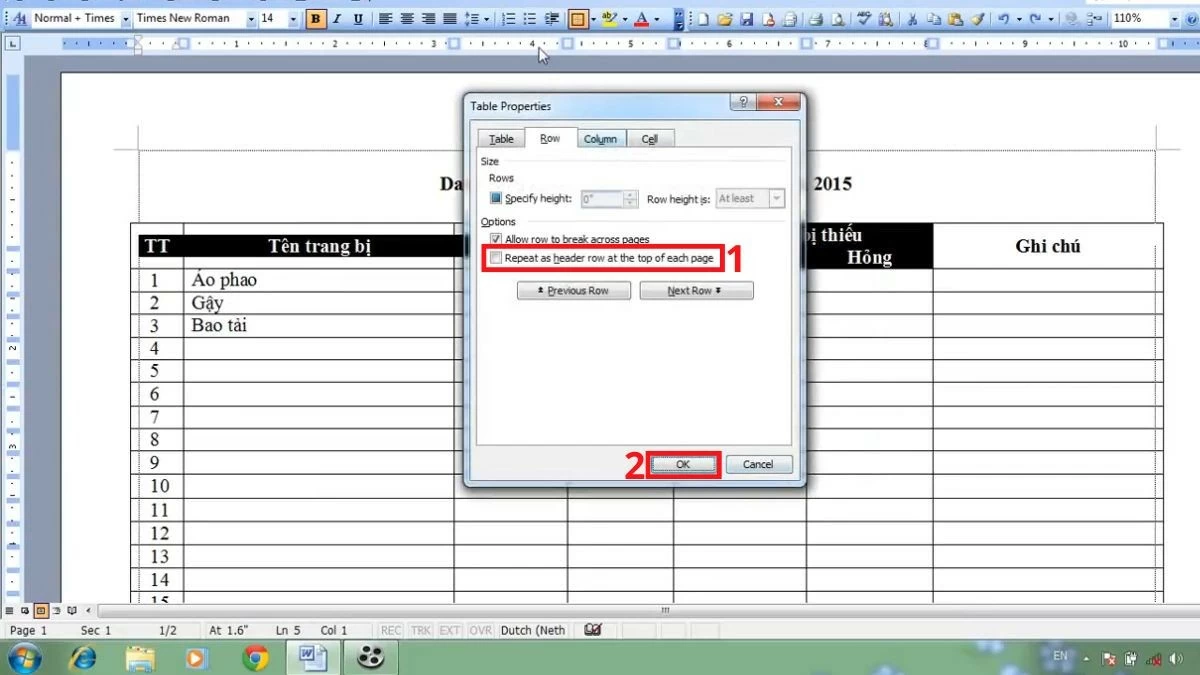 |
Word'de yinelenen başlıkların nasıl kaldırılacağına dair talimatlar çok basit
Word'deki tekrarlayan tablo başlıklarına benzer şekilde, bu ayarı istediğiniz zaman kolayca kaldırabilirsiniz. Adımlar basittir ve önceki adımlarla hemen hemen aynıdır.
Microsoft Office 365 Talimatları
Adım 1: İlk olarak, başlıkları tekrarlayacak şekilde ayarladığınız Word dosyasını Microsoft Office 365'te açın. Belge açıldıktan sonra, her sayfanın üst kısmında tekrarlanan başlığın bulunduğu tabloyu bulun ve başlık satırını vurgulayın.
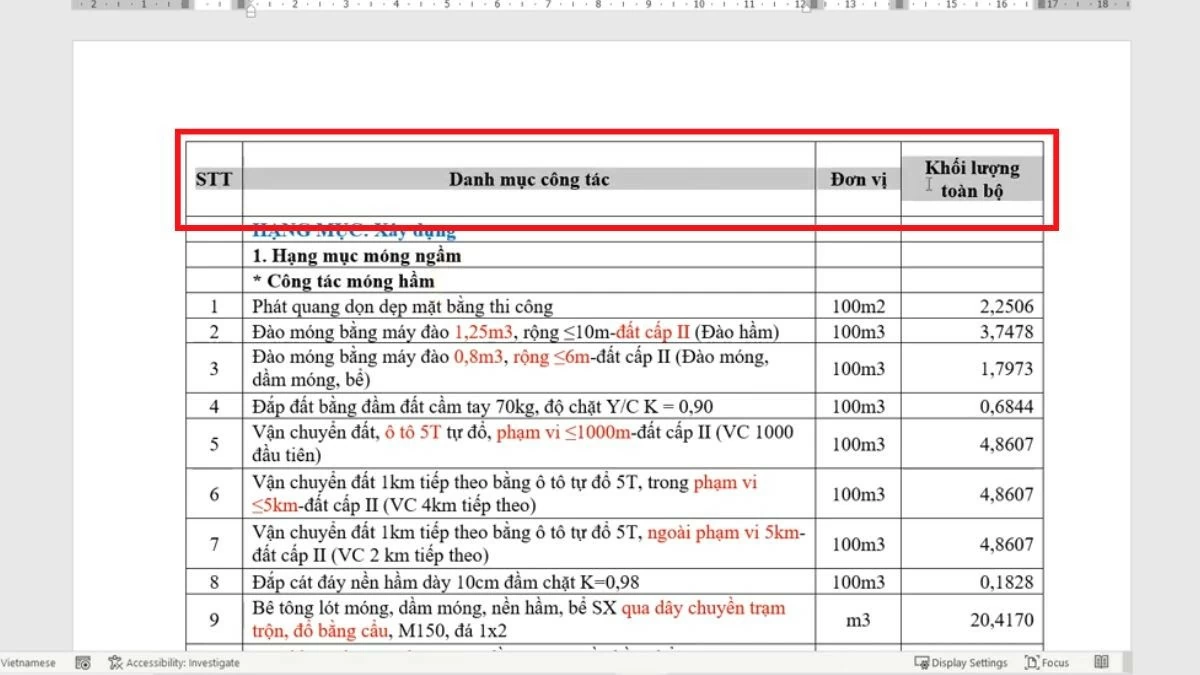 |
Adım 2: Sağ tıklamanın ardından bağlam menüsü açıldığında "Tablo Özellikleri"ni seçerek tablo özelliklerini ayarlayabileceğiniz pencereyi açın.
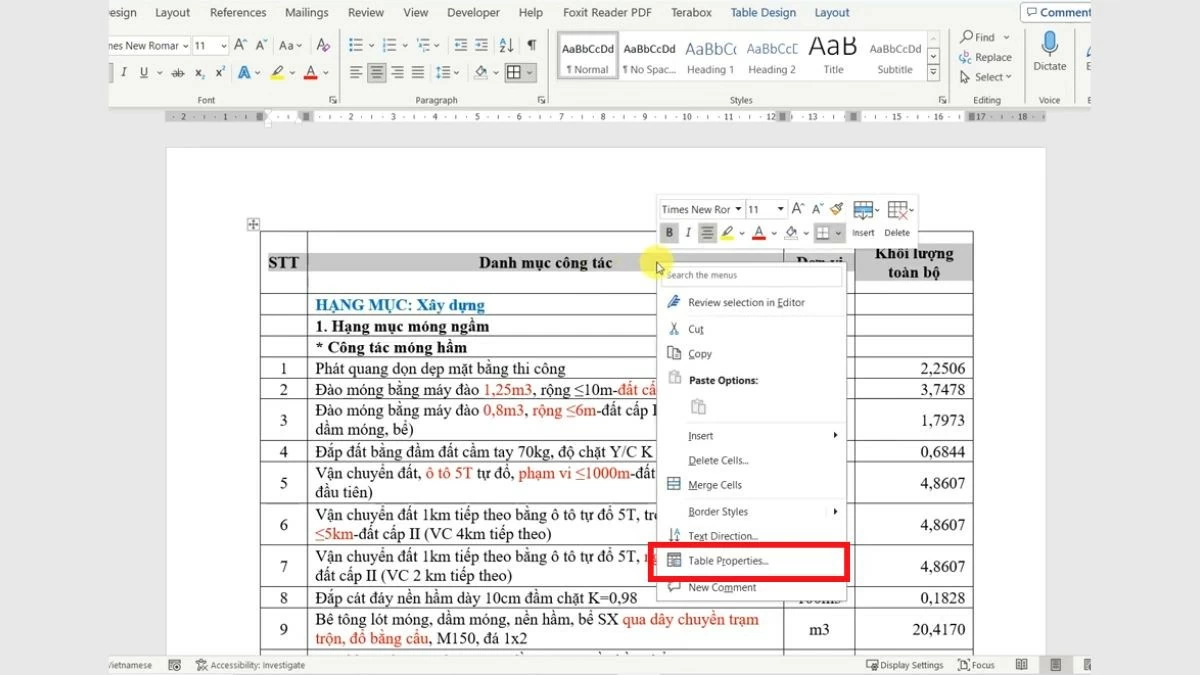 |
Adım 3: Ardından, "Tablo Özellikleri" penceresinde "Satır" sekmesine gidin. Burada, başlık satırının sayfalarda tekrarlanmasını durdurmak için "Her sayfanın üst kısmında başlık satırı olarak tekrarla" kutusunun işaretini kaldırın ve ardından onaylamak için Tamam'a tıklayın.
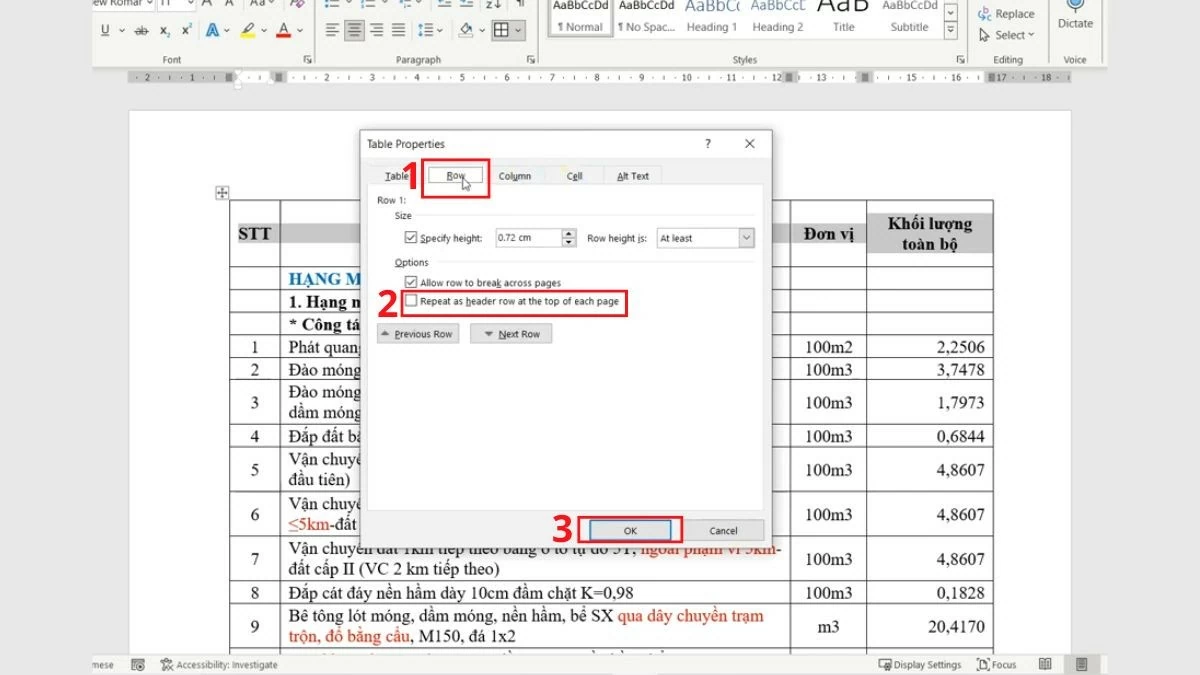 |
Word 2019, 2016, 2013 sürümleri için talimatlar
Adım 1: Öncelikle, üzerinde çalıştığınız Word dosyasının 2019, 2016 veya 2013 sürümünü açın ve her sayfada tekrarlanan başlık satırının bulunduğu tabloya gidin. Tekrarlamayı devre dışı bırakmak istediğiniz başlık satırını bulun ve ardından tüm satırı vurgulayın. Seçenekler menüsünü görüntülemek için seçili alana sağ tıklayın.
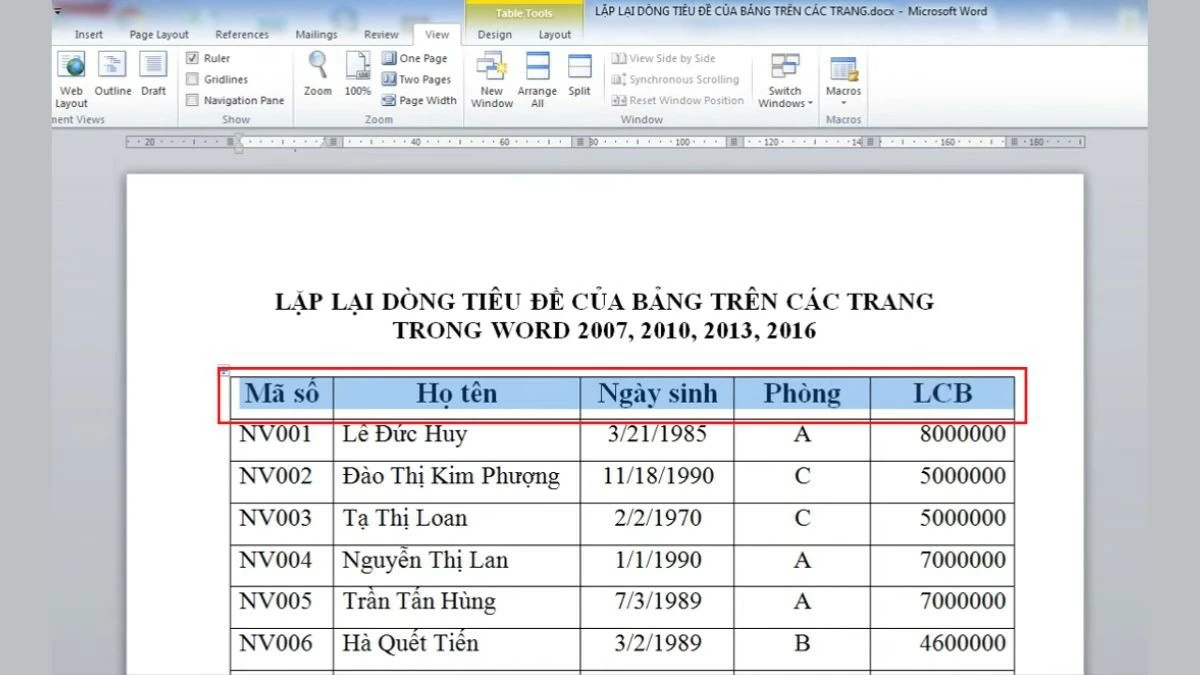 |
Adım 2: Sağ tıkladığınızda açılan menüde "Tablo Özellikleri"ni seçerek tabloya ait özellikleri ayarlayabileceğiniz pencereyi açın.
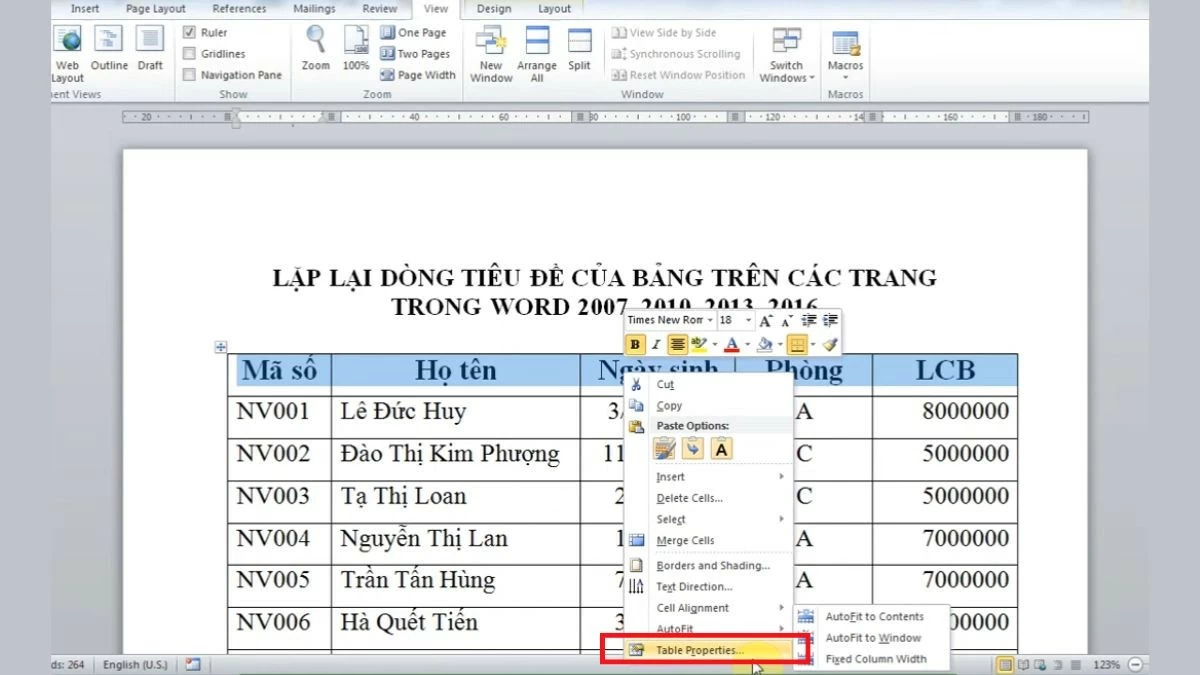 |
Adım 3: “Tablo Özellikleri” penceresinde “Satır” sekmesine gidin.
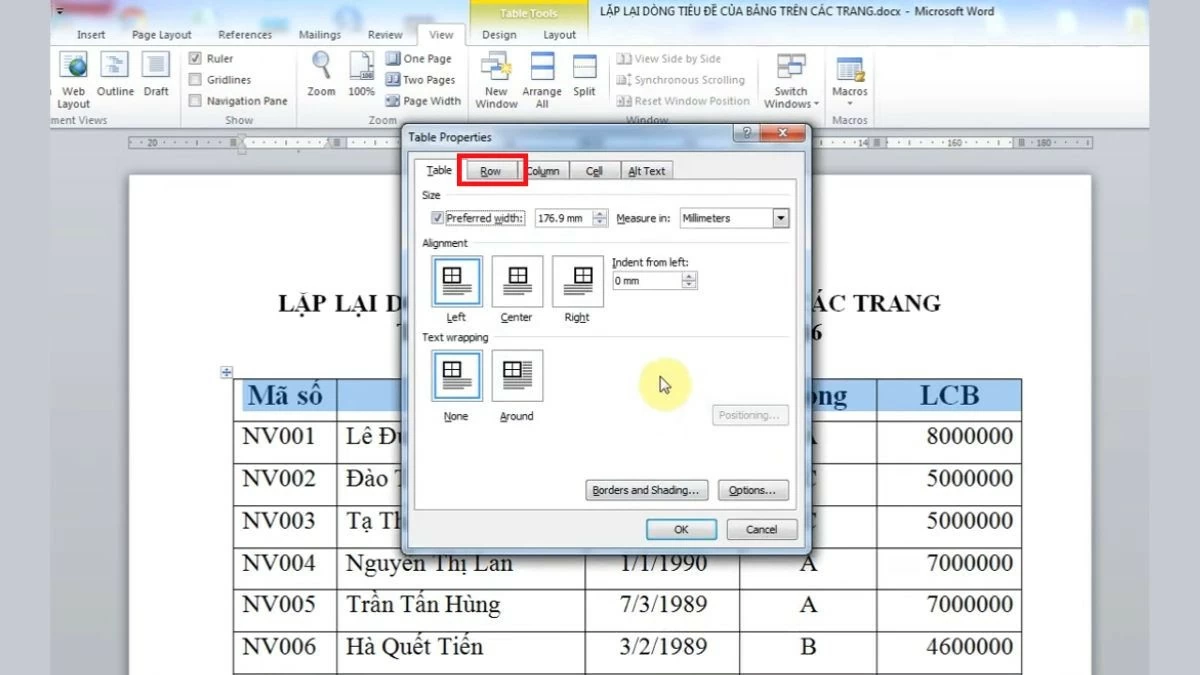 |
4. Adım: Burada, başlığın tekrarlanmasını durdurmak için "Her sayfanın üst kısmında başlık satırı olarak tekrarla" kutusunun işaretini kaldırın. Ardından, değişiklikleri kaydetmek için "Tamam"a tıklayın; bundan sonra başlık artık her sayfada görünmeyecektir.
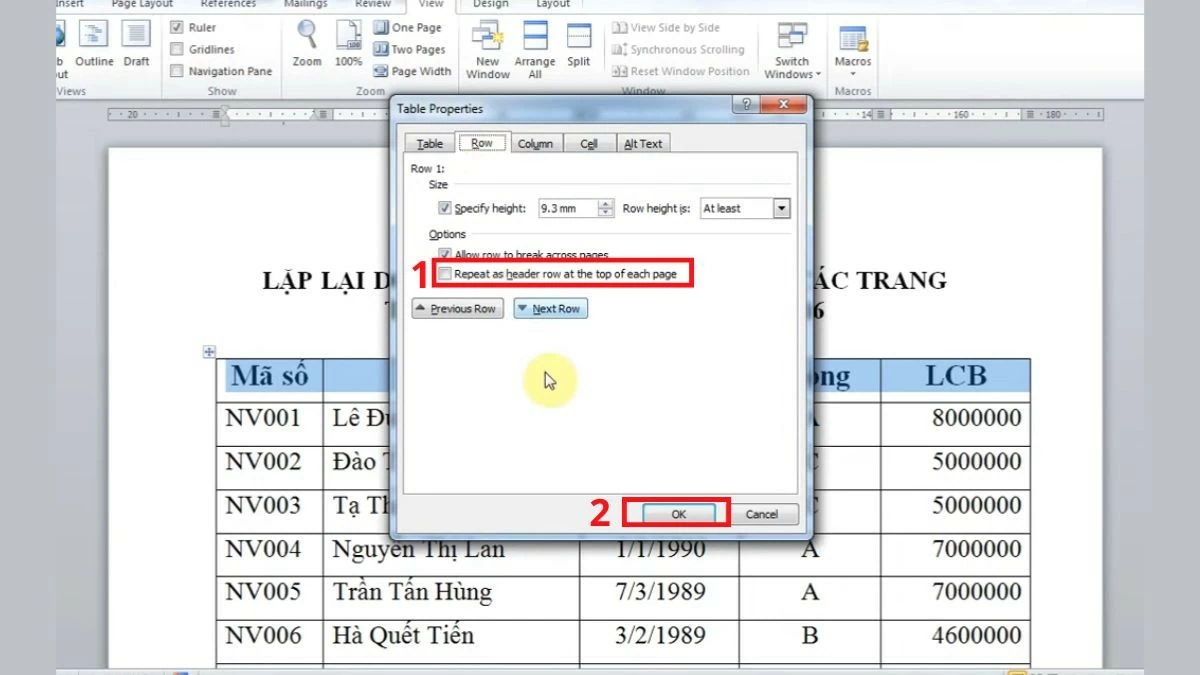 |
Word 2007, 2010 Talimatları
Adım 1: İlk olarak, kullandığınız Word dosyasının 2007 veya 2010 sürümünü açın. Her sayfanın üst kısmında tekrarlanan başlık satırının bulunduğu tabloya gidin ve tekrarını kaldırmak istediğiniz başlık satırını bulun. Ardından, sonraki adımlara hazırlanmak için başlık satırının tamamını vurgulayın.
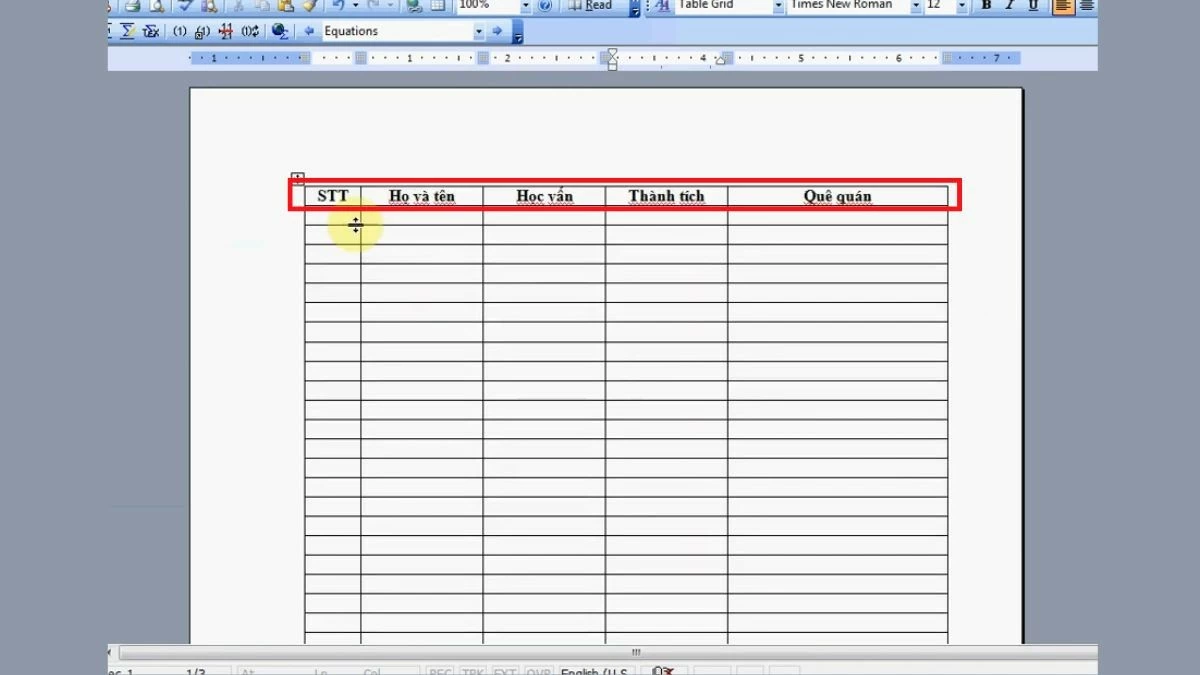 |
Adım 2: Ardından, ilgili seçeneklerin bulunduğu bir bağlam menüsü görüntülemek için seçili başlık satırına sağ tıklayın. Bu listede, tablo yapılandırma penceresini açmak için "Tablo Özellikleri"ni seçin.
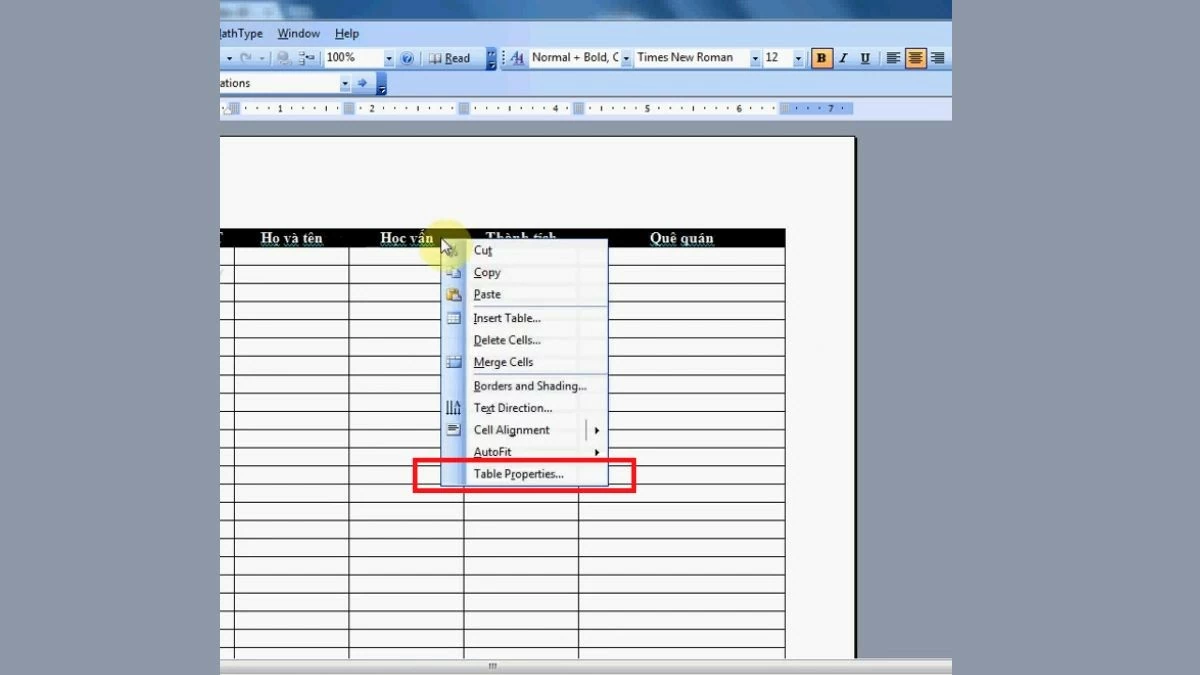 |
Adım 3: Ardından "Tablo Özellikleri" penceresinde "Satır" sekmesine geçin.
 |
Adım 4: Burada, başlık tekrarlama özelliğini devre dışı bırakmak için "Her sayfanın en üstünde başlık satırı olarak tekrarla" kutusunun işaretini kaldırın, ardından onaylamak için "Tamam"a tıklayın.
Word'deki başlıkları sürümden sürüme tekrarlayarak daha profesyonel görünümlü tablolar oluşturabilirsiniz. Ayrıca, gerektiğinde bu ayarı nasıl geri alacağınızı bilmek, bazı durumlarda size daha fazla esneklik sağlar.
[reklam_2]
Kaynak






![[Fotoğraf] Xuan Dai Körfezi'ndeki "Gemi Mezarlığı"](https://vphoto.vietnam.vn/thumb/1200x675/vietnam/resource/IMAGE/2025/11/08/1762577162805_ndo_br_tb5-jpg.webp)


































![[Video] Hue Anıtları ziyaretçileri karşılamak üzere yeniden açıldı](https://vphoto.vietnam.vn/thumb/402x226/vietnam/resource/IMAGE/2025/11/05/1762301089171_dung01-05-43-09still013-jpg.webp)






































































Yorum (0)